Topp beste gratis og betalte Syslog Server-programvare for Windows

Syslog Server er en viktig del av en IT-administrators arsenal, spesielt når det gjelder å administrere hendelseslogger på et sentralisert sted.
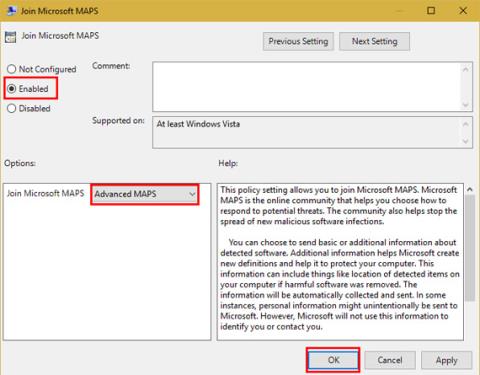
Windows Defender er antivirusprogramvaren tilgjengelig på Windows 10, og det er virkelig programvare verdt å stole på. Fordi den ikke har noen reklameskjermer og er integrert i operativsystemet, gir denne applikasjonen god beskyttelse uten ekstra konfigurasjon.
Antivirusprogrammer utvikler seg stadig mer, så Microsoft har også introdusert nye avanserte funksjoner for Windows Defender i Creators Update. Hvis du vil at denne programvaren skal øke beskyttelsen, følger du disse trinnene for å aktivere avansert blokkering.
I Windows 10 Pro-versjonen kan du bruke gruppepolicyredigering for å aktivere alternativer. Skriv inn gpedit.msc i Start-menyen for å åpne redigeringsprogrammet, og bla deretter til følgende plassering (MAPS står for Microsoft Active Protection Service og er nettverket som Microsoft bruker for å identifisere trusler):
Computer Configuration > Administrative Templates > Windows Components > Windows Defender Antivirus > MAPSDobbeltklikk her på Bli med i Microsoft MAPS og bytt til aktivert modus . Bytt til Basic Maps eller Advanced MAPS i boksen nederst til venstre . Klikk deretter OK . Dette sender informasjon til Microsoft om programvaren som er oppdaget og nødvendig for at avanserte alternativer skal fungere.
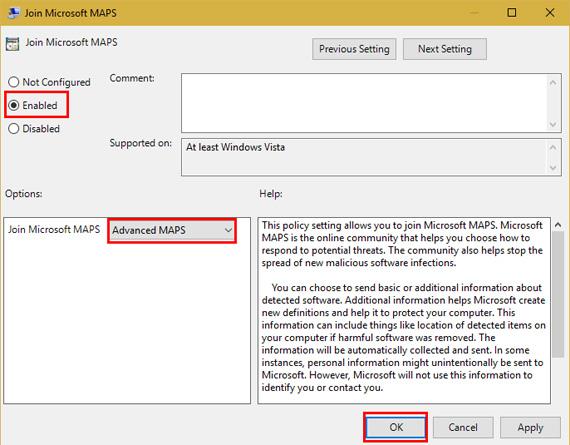
Fortsatt i MAPS-mappen, vil du kanskje konfigurere tre andre innstillinger. Aktivering av Konfigurer «Blokker ved første blikk» -funksjonen vil utføre sanntidssjekker med beskyttelsestjenester på infisert innhold. Du kan velge hvordan du skal sende filprøver ( aldri send, alltid spør, send sikre prøver automatisk, send alle prøver automatisk ) med Send filprøver når ytterligere analyse er nødvendig . Du må velge ett av følgende to alternativer hvis du har Blokker ved første blikk aktivert .
Når MAPS er aktivert, bytt til MpEngine- mappen på venstre sidefelt. Klikk på Velg skybeskyttelsesnivå og sett den til Aktivert . Velg deretter Høyt blokkeringsnivå i alternativboksene nederst til venstre . Microsoft har understreket at " Dette gjør Windows Defender mer fleksibel når du identifiserer mistenkelige filer for å blokkere og skanne ". Så du kan se mange positive meldinger når du bruker den.
Hvis du bruker Windows 10 Home, kan du bruke en løsning for å få tilgang til gruppepolicyredigereren eller gjøre det via registeret. For registeret, skriv inn regedit i Start-menyen for å få tilgang til redigeringsprogrammet. Gå til følgende sted:
HKEY_LOCAL_MACHINE\Software\Policies\Microsoft\Windows DefenderHøyreklikk på Windows Defender , velg deretter Ny > Nøkkel og gi den navnet Spynet (et navn for MAPS). Høyreklikk deretter Spynet og velg Ny > DWORD (32-bit) verdi . Gi det navnet SpynetReporting og dobbeltklikk på det for å åpne egenskapene og sette det til 2.
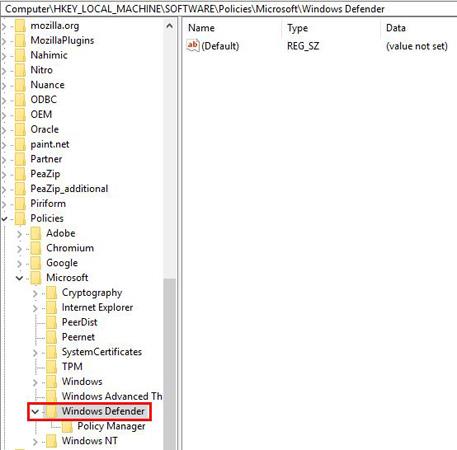
Høyreklikk igjen på Windows Defender og bruk Ny > Nøkkel for å navngi en annen nøkkel MpEngine . Høyreklikk på MpEngine og lag Ny > DWORD (32-bit) verdi med navnet MpCloudBlockLevel . Dobbeltklikk på denne verdien og sett den til 2.
Gjør disse endringene i gruppepolicyredigering for å tilpasse registeret for deg, noe som gjør det enklere. I tillegg vil en av disse metodene gjøre Windows Defender mer motstandsdyktig mot store trusler.
Bruker du Windows Defender eller et annet antivirusprogram på Windows 10? Vil du bruke disse innstillingene for å gjøre den sterkere? Hvis du har noen kommentarer, vennligst gi oss beskjed ved å kommentere nedenfor!
Syslog Server er en viktig del av en IT-administrators arsenal, spesielt når det gjelder å administrere hendelseslogger på et sentralisert sted.
Feil 524: En tidsavbrudd oppstod er en Cloudflare-spesifikk HTTP-statuskode som indikerer at tilkoblingen til serveren ble stengt på grunn av et tidsavbrudd.
Feilkode 0x80070570 er en vanlig feilmelding på datamaskiner, bærbare datamaskiner og nettbrett som kjører operativsystemet Windows 10. Den vises imidlertid også på datamaskiner som kjører Windows 8.1, Windows 8, Windows 7 eller tidligere.
Blue screen of death-feil BSOD PAGE_FAULT_IN_NONPAGED_AREA eller STOP 0x00000050 er en feil som ofte oppstår etter installasjon av en maskinvareenhetsdriver, eller etter installasjon eller oppdatering av ny programvare, og i noen tilfeller er årsaken at feilen skyldes en korrupt NTFS-partisjon.
Video Scheduler Intern Error er også en dødelig blåskjermfeil, denne feilen oppstår ofte på Windows 10 og Windows 8.1. Denne artikkelen vil vise deg noen måter å fikse denne feilen på.
For å få Windows 10 til å starte opp raskere og redusere oppstartstiden, nedenfor er trinnene du må følge for å fjerne Epic fra Windows Startup og forhindre at Epic Launcher starter med Windows 10.
Du bør ikke lagre filer på skrivebordet. Det finnes bedre måter å lagre datafiler på og holde skrivebordet ryddig. Den følgende artikkelen vil vise deg mer effektive steder å lagre filer på Windows 10.
Uansett årsak, noen ganger må du justere skjermens lysstyrke for å passe til forskjellige lysforhold og formål. Hvis du trenger å observere detaljene i et bilde eller se en film, må du øke lysstyrken. Omvendt kan det også være lurt å senke lysstyrken for å beskytte batteriet til den bærbare datamaskinen.
Våkner datamaskinen din tilfeldig og dukker opp et vindu som sier "Søker etter oppdateringer"? Vanligvis skyldes dette programmet MoUSOCoreWorker.exe - en Microsoft-oppgave som hjelper til med å koordinere installasjonen av Windows-oppdateringer.
Denne artikkelen forklarer hvordan du bruker PuTTY-terminalvinduet på Windows, hvordan du konfigurerer PuTTY, hvordan du oppretter og lagrer konfigurasjoner og hvilke konfigurasjonsalternativer som skal endres.








